Videoları, Diğer Medyaları iTunes Olmadan iPhone veya iPad'e Aktarın
Çeşitli / / February 12, 2022

İPhone ve diğer iOS cihazları söz konusu olduğunda Apple'ın en büyük sınırlamalarından biri, belki de şu durumlarda uyguladığı kısıtlamalardır.
içerik aktarma
onlara ve onlardan. Kısacası, iOS aygıtı olmayan bir bilgisayar kullanarak bir iOS aygıtına içerik aktarmak istiyorsanız, orijinal olarak senkronize edildiyse, büyük olasılıkla iPhone'unuzu sıfırlamak ve yenisiyle senkronize etmek zorunda kalacaksınız. bilgisayar.
Apple, kullanıcı deneyimini basitleştirmek amacıyla dosya sistemini iOS cihazı kullanıcılarından tamamen gizlemeyi (çoğunlukla başarılı bir şekilde) başarır. Bununla birlikte, çoğu zaman bu yaklaşım harika bir şekilde çalışırken, diğer zamanlarda tamamen kullanıcılara karşı çalışır ve özellikli telefon kullanıcılarının bile doğal kabul ettiği işlevleri yerine getirmelerine izin vermez. Uygulamaları, müzikleri ve videoları aktarmak buna mükemmel bir örnektir, çünkü yukarıda belirtildiği gibi, Apple bunların iOS cihazları arasında aktarılmasına izin vermez. aynı Mac ile senkronize edildi veya henüz PC.
Bunu çözmek için, hem Mac hem de PC için iOS kullanıcılarının video ve bir dizi medyayı cihazlarına aktarmasına izin veren birkaç uygulama kullanıma sunuldu. Daha da iyisi, iExplorer (bugün inceleyeceğimiz uygulama) söz konusu olduğunda, şarkıları ve müzikleri doğrudan istediğiniz herhangi bir uygulamanın veri klasörüne aktarabilirsiniz.
Bir videoyu iTunes'a hiç dokunmadan üçüncü taraf bir uygulamaya aktararak iExplorer'ın nasıl çalıştığına bir göz atalım.
Aşama 1: Mac veya Windows PC'nizde indirin ve yükleyin iExplorer sürüm 2.2.1.6 (Mac sürümü). Anla Mac için burada ve benzer bir versiyon Windows PC'ler için burada.
Önemli Not: iExplorer artık ücretli bir uygulamadır. Bunun için ödeme yapmak istemiyorsanız yukarıdaki ücretsiz sürümü indirmeniz gerekir.
Adım 2: iOS cihazınızın kilidini açın ve Mac'inize veya Windows PC'nize takın. Bundan sonra, iExplorer'ı açın. Uygulama, iOS cihazınızı hemen algılamalı ve Mac'in Bulucu veya Windows Gezgini gibi mevcut dosya ve klasörlerinin bir listesini göstermelidir.


Birkaç ay önce iPhone, iPod Touch ve iPad'de video izlemek için harika bir uygulama satın aldım. Azul Medya Oynatıcı. Uygulama, video formatındaki (.mkv dahil) hemen hemen her tür videoyu izlemenize izin vermek gibi harika özelliklerle doludur. altyazı ekle herhangi bir video parçasına.
Şimdi, bu uygulama yüklüyken bir filmi başka birinin iOS cihazına aktarmak istersem, yapmam gerekir…
- Filmi bir USB sürücüsüne koyun
- Onlara sürücüyü ver
- Filmi USB sürücüsünden bilgisayarlarına aktarın
- iTunes'u açın
- Filmi iTunes'a kopyalayın
- Hedef iOS cihazını takın
- Filmi Azul Media Player ile senkronize edin veya aktarın
Tüm bunların yerine iExplorer aşağıdaki yöntemle işleri basitleştiriyor.
Aşama 3: iExplorer'ı açtığınızda, uygulamanın ana penceresinde iPhone'unuzu veya diğer iOS cihazınızı seçin ve tıklayın. uygulamalar. Orada, bul Azul ve klasörüne çift tıklayın.
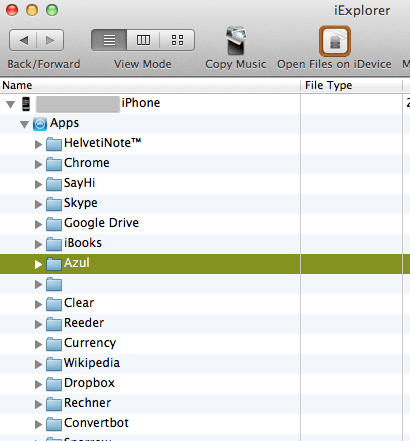
4. Adım: Bul Belgeler içindeki klasör Azul. Bunu yaptıktan sonra, filminizi o klasöre sürükleyip bırakmanız yeterlidir. Aktarım tamamlanana kadar birkaç dakika bekleyin.
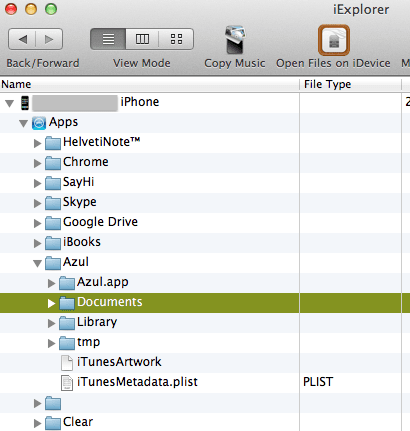
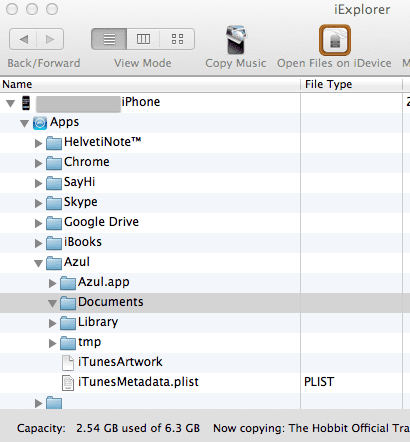
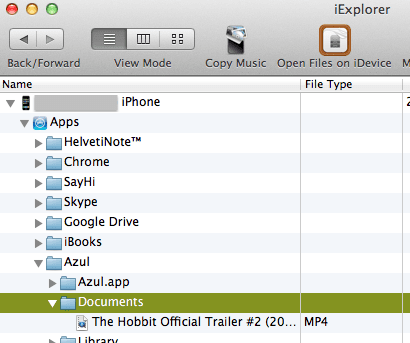
Adım 5: iOS cihazınızda açık Azul ve az önce aktardığınız filmin, hedef iOS aygıtındaki herhangi bir içeriği senkronize etmenize veya silmenize gerek kalmadan orada olduğunu göreceksiniz.

Çözüm
Geçmişte iExplorer'a benzer bir uygulama görmüştük iTools denir. İkisi de çok iyi çalışıyor ve her birinin güçlü yönleri var. Yine de videoları aktarmak için iExplorer'ı çok daha verimli ve kararlı buldum, ancak iTools çok daha fazla seçenek sunuyor ve daha fazla medya türünü kapsıyor. Neyse ki, her iki uygulama da ücretsiz olarak mevcuttur, yani seçim sizin.
Son güncelleme 03 Şubat 2022
Yukarıdaki makale, Guiding Tech'i desteklemeye yardımcı olan bağlı kuruluş bağlantıları içerebilir. Ancak, editoryal bütünlüğümüzü etkilemez. İçerik tarafsız ve özgün kalır.



